En la actualidad, cada vez es más habitual consumir contenido multimedia en todo tipo de dispositivos no solo en nuestro ordenador. Para ello el principal problema que nos podemos encontrar es que el reproductor donde queremos reproducir un vídeo no sea compatible con el formato del vídeo. Para poder solucionarlo, podemos usar una aplicación online como HDconvert, que nos permitirá pasar vídeos de un formato a otro sin necesidad de instalar ningún software.
También debemos tener en consideración que este fallo con los contenidos multimedia, por ejemplo, con los vídeos, no solo lo vamos a encontrar a la hora de buscar un reproductor software. Lo mismo puede suceder si pasamos ese contenido que os comentamos a otro dispositivo como un móvil o a una consola, y vemos que nos encontramos con un fallo y no podemos verlo. Seguramente todo ello está relacionado con determinados errores de compatibilidad de archivos que deberíamos intentar solventar lo antes posible. Una de las soluciones más efectivas llegados a este punto es convertir ese fichero a otro formato y así convertirlo en compatible con el nuevo sistema o equipo.
Por lo general, cuando nos referimos a un formato de vídeo, estamos hablando acerca de su codificación. Esto quiere decir que, en función del dispositivo o herramienta que estemos usando para grabar el vídeo, este estará codificado en un formato u otro. Esto influye directamente en la calidad que vamos a obtener tanto de la imagen como del sonido al igual que en el espacio que finalmente ocupa el archivo. También debemos saber, que vamos a obtener una relación directa entre la calidad y tamaño del archivo en función del formato que usemos.
Ahí es donde precisamente entra en juego el programa del que os vamos a hablar en estas mismas líneas para solucionar todos los problemas relacionados con la compatibilidad en los archivos de vídeo.
Los formatos de compresión que se han convertido en un estándar dentro del campo de la telefonía son HEIC y HEIV tanto para realizar fotografías como para grabar vídeos. Sin embargo, muchos dispositivos móviles y sistemas operativos como Windows y Linux no son compatible de forma nativa con este formato, obligando al usuario a instalar complementos para poder instalarlos si no utilizan VLC, el mejor reproductor multimedia y que, además, es completamente gratuito y está disponible para todas y cada una de las plataformas móviles y de escritorio.
¿Qué ofrece este programa de vídeos?
HDconvert es un conversor de vídeo online, con el que podremos pasar vídeos de un formato a otro de manera sencilla, admitiendo, incluso varias conversiones de manera simultaneas. Podremos realizar conversiones rápidas de hasta 900 fps a calidad 720p, 1080p y 4K, sin límite de tamaño ni de archivo y sin necesidad de instalar ningún software o complemento en nuestro ordenador. Es compatible con formatos de salida tan populares como MP4, AVI, MOV, MP3 entre otros, y códecs como H.264 o HEVC.
Este conversor de vídeo está basado en la nube. Por ello, los archivos en primera instancia se deben cargar en los servidores para posteriormente realizar la conversión desde la nube. Todos los archivos que se cargan y se convierten desde la nube son guardados al menos durante 24 horas, para que podamos tener acceso a ellos desde cualquier dispositivo con solo iniciar sesión en nuestra cuenta. Una vez transcurridas las 24 horas, todos los vídeos que hayamos convertido se eliminan de los servidores de HDconvert sin posibilidad de recuperarlos.
Aunque para muchos esta medida que acabamos de mencionar resulte totalmente intrascendente, para otros seguramente es muy importante. Y es que nos podemos encontrar con que necesitamos convertir algunos de estos ficheros que os comentamos ahora, pero que contienen determinadas escenas un tanto privadas que no deseamos que caigan en malas manos. Por tanto, esta afirmación de seguridad nos hará saber que esos contenidos que subimos a servidores remotos se eliminarán de forma definitiva en tan solo unas horas.
Una de las principales ventajas de usar esta aplicación sobre otro software de conversión de video, es que no hay límite de tamaño de archivo. Esto permite cargar fácilmente varios archivos de más de 1 GB a la vez, sin preocuparnos por la estabilidad de la red. El convertidor de mp4 tiene un cargador renovable incorporado, si por alguna razón su conexión se cae, puede reanudar la conversión desde donde se dejó.
Y es que debemos tener en consideración que el corte de la conexión puede deberse a algún agente externo a nuestro propio equipo aquí es interesante saber que podemos recuperar la subida del fichero sin tener que empezar desde el principio.
Cuenta con una tasa de bits de audio y video personalizada ajustable hasta 40 Mbit/seg. Esta tasa de bits es la cantidad de bits por segundo y determina el tamaño y la calidad del archivo de video o audio. Esto quiere decir que cuanto menor sea la tasa de bits, más pequeño será el archivo, pero menor será la calidad. Cuanto mayor sea la tasa de bits, mayor será el tamaño del archivo, pero mejor será la calidad. Al ajustar la tasa de bits nos permite encontrar la mejor combinación posible para caso en función de que necesitemos más calidad o un menor espacio.
Con HDconvert también podemos reducir el tamaño de cualquier archivo de vídeo, de forma que podamos ahorrar espacio de almacenamiento o bien para reproducirlos dispositivos de bajo consumo. De esta forma podemos recudir un vídeo a una calidad baja de 240p o 360p o bien a una calidad media de 480p, 576p y 640p.
Igualmente, podremos realizar conversiones de audio con una calidad máxima de HD. Este programa soporta formatos de audio tan populares como MP3, FLAC, WAV y OGG. De la misma forma, ofrece diferentes configuraciones de audio avanzadas como la tasa de bits.
Por último, también debemos destacar la posibilidad de convertir imágenes a otros formatos desde esta misma herramienta. Es compatible con la mayoría de los formatos de imagen más utilizados (incluido WebP), y, si subimos una foto en blanco y negro, incluso podremos hacer uso de sus algoritmos de IA para colorearla.
Qué tener en cuenta antes de convertir un vídeo
En el mercado actual tenemos al alcance de la mano multitud de soluciones software que se encargan de convertir archivos entre formatos de un mismo tipo. Esto quiere decir que podremos convertir archivos de texto, imágenes o ficheros de vídeo entre sí para poder utilizarlos en los programas y plataformas que nos interesen. Un claro ejemplo de todo ello, si nos centramos en estos contenidos multimedia, lo encontramos en el programa que os mencionamos ahora.
Pero a la hora de convertir un archivo de vídeo, son varios los parámetros y circunstancias que deberíamos tener en consideración. En primer lugar debemos tener claro el dispositivo o el programa donde vamos a ejecutar ese archivo en concreto. Una vez conocemos la compatibilidad, ya podemos seleccionar el formato que más nos interesa en cada caso. Estos programas además nos permiten dar prioridad a la calidad o al tamaño del fichero resultante. Evidentemente cuanto mayor sea la calidad y resolución del contenido multimedia, más ocupará en el dispositivo.
Esto es algo que debemos medir dependiendo del tipo de uso que vayamos a hacer de ese contenido de vídeo. En ocasiones nos valdrá con una pequeña ventana que apenas ocupa espacio, por ejemplo si lo vamos a usar en una presentación de PowerPoint, mientras que otras veces necesitamos un video de alta resolución aunque ocupe mucho. También deberíamos intentar utilizar los formatos más habituales y compatibles con la mayoría de dispositivos y plataformas para así evitar posibles problemas de compatibilidad.
Convierte vídeos rápidamente a cualquier formato
Para poder realizar conversiones de vídeo con HDconvert, lo primero que debemos hacer es acceder a su página web. Posteriormente nos desplazaremos a la parte inferior donde encontraremos el recuadro donde cargar los vídeos. Podemos añadir un vídeo simplemente con arrastrar y soltar o bien pulsar en círculo azul con el símbolo de más, para seleccionar un vídeo desde nuestro ordenador.
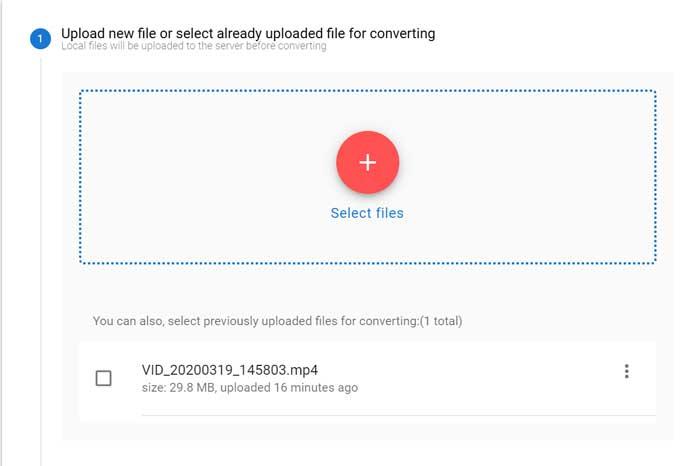
Una vez cargado el vídeo pulsamos en el botón de Next y pasamos al siguiente apartado donde podemos escoger el formato de conversión al que queremos pasar el vídeo (MP4, AVI, MKV, etc) que seleccionaremos del menú desplegable. Una vez seleccionado pulsamos nuevamente en Next.
De este modo como vemos nos encontramos con una aplicación de conversión de vídeos extremadamente sencilla donde no tenemos más que seguir el asistente que el programa vía web nos propone.
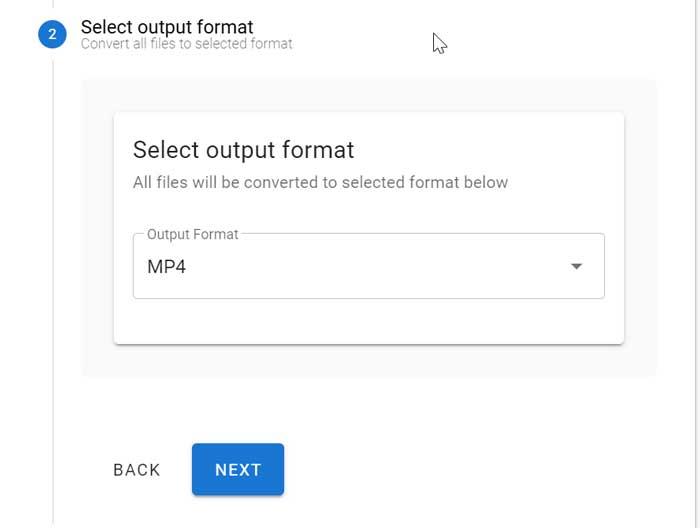
Pasamos al siguiente apartado donde debemos de elegir la resolución. De manera gratuita podemos realizar conversiones en calidad alta (HD 720p) o bien inferior, como media (480p y 576p) y baja (240p y 360p). Si queremos realizar conversiones en FullHD o Ultra HD 4K debemos pagar por alguna de sus versiones premium. Una vez seleccionado volvemos a pulsar en Next.
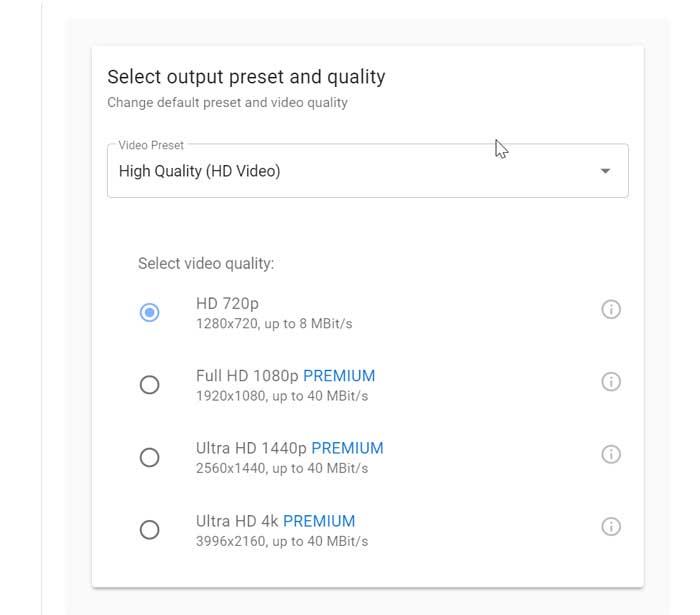
A continuación, nos aparece una configuración de vídeo avanzada, desde donde podremos realizar cambios de códec tanto de audio como de vídeo, el bitrate, o realizar pequeños ajustes de edición como rotar o cortar el vídeo, entre otras opciones. También ofrece la opción de eliminar la pista de audio del vídeo, sin embargo, no existe la posibilidad de reemplazarla por otra.
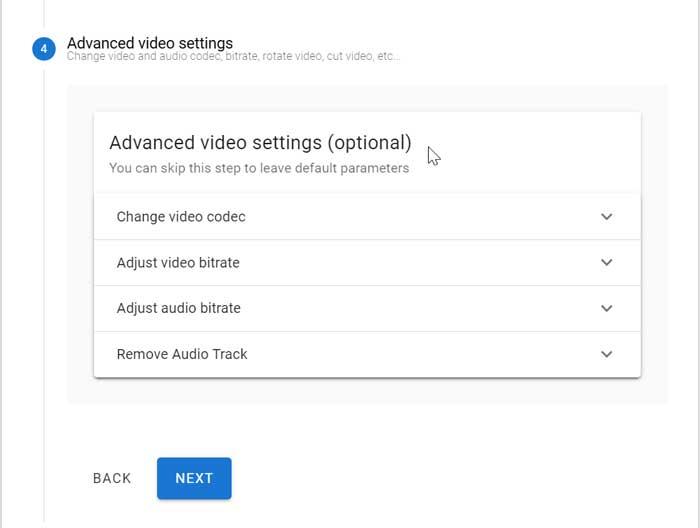
Una vez ajustado la configuración de vídeo avanzada pulsamos en Next y en el siguiente apartado nos permitirá configurar notificaciones que nos avise una vez realizada la conversión. Podemos activar que suene un sonido, que aparezca una notificación emergente o que nos mande un email, en el momento que se complete la conversión.
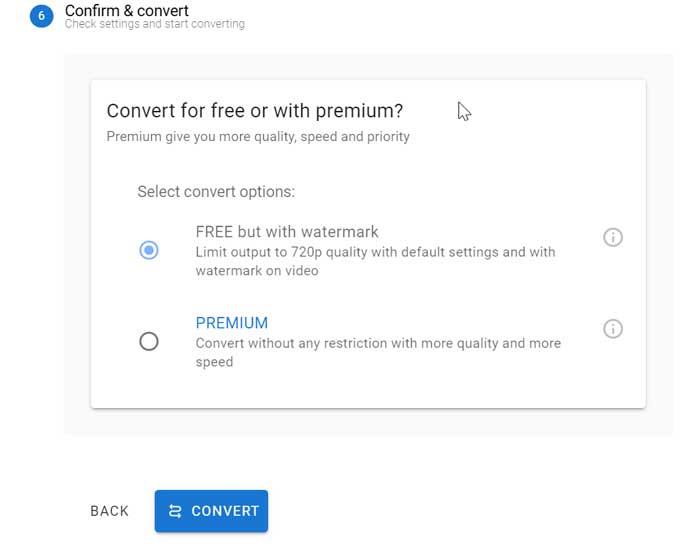
Pulsamos en Next y por último nos dará la opción de realizar la conversión gratis o bien que nos subscribamos a una de sus opciones premium, con la que obtener una mayor calidad y velocidad de conversión. Ya solo nos queda pulsar en Convert para que la conversión se lleve a cabo. Una vez realizada pulsamos en el botón de Download, y nos aparecerá una nueva ventana desde donde poder descargar el archivo convertido.
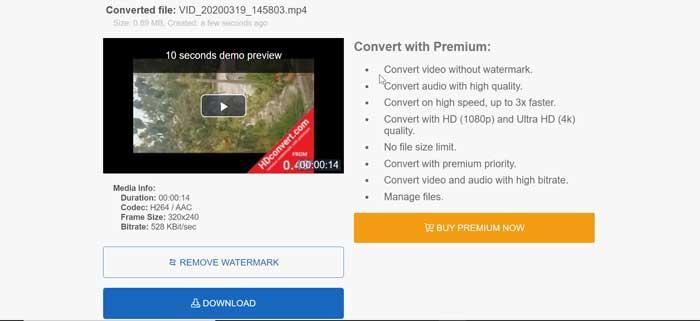
Formatos de archivo compatibles
Evidentemente cuando nos referimos todo tipo de programas que se encargan de convertir entre diferentes formatos pertenecientes a un mismo tipo de uso, uno de los apartados más importantes aquí son los formatos de archivo soportados. Ya no solo por la cantidad de estos con los que vamos a poder trabajar desde una misma aplicación y convertir entre ellos, sino a cuáles son esos formatos son los que podemos utilizar.
Os decimos todo esto porque el programa conversor, como sucede en el caso que nos ocupa, debe estar perfectamente capacitado para poder trabajar con los tipos de archivo más actuales. Esto es algo que sucede con la aplicación de la que os hablamos en estas líneas y gracias a las constantes actualizaciones que sus desarrolladores nos hacen llegar. De esta manera ha conseguido mantenerse entre los líderes del sector durante muchos años, entre otras cosas gracias a poder trabajar con los formatos de fichero que han ido apareciendo con el tiempo.
De este modo ahora mismo incluso podemos trabajar con archivos nativos en calidad 4K y por supuesto, Full HD. A su vez también merece la pena saber que tendremos la posibilidad de trabajar con otros formatos de amplio uso como archivo de salida. Entre estos podemos elegir algunos tan utilizados como MP4, AVI, MOV, MP3 y muchos otros. De manera paralela y para ampliar su versatilidad también podremos decantarnos por diferentes códecs de salida tales como H264 o HEVC / H265.
Y como no puede ser de otro modo, esta es una aplicación que nos permite seleccionar entre varias tasas de compresión para así dar prioridad a la calidad del vídeo resultante o a su peso en las unidades de disco.
Conclusiones: ¿merece la pena usar HDconvert?
HDconvert es un conversor de archivos de vídeos online bastante completo, que nos va a permitir convertir archivos desde calidad HD hasta 4K. Igualmente, también es compatible con conversiones de audio. La aplicación no cuenta ni con límite de tamaño ni de archivo y sin necesidad de instalar ningún software o complemento en nuestro ordenador. A pesar de ello cuenta con algunas desventajas que influyen de forma notable en su uso.
Por ejemplo, pese a contar con una versión gratuita, esta añade marca de agua al resultado final. Esto provoca que no deje de ser una versión de prueba que carece de utilidad para usarlo de manera recurrente. Afortunadamente, podemos utilizar alguna de las diferentes páginas online que ofrecen la posibilidad de eliminar la marca de agua incluidas en los vídeos, de forma totalmente gratuita, aunque la mayoría reduce la calidad del vídeo resultante.
Por otro lado, pese a que es compatible con los formatos de audio y vídeo más populares, su número no es demasiado elevado. Esto puede provocar que usuarios acostumbrados a tratar con numerosos formatos de vídeos, puedan llegar a tener problemas de compatibilidad.
Otro aspecto negativo de HD Convert es que es necesario pagar una suscripción, tanto para eliminar la marca de agua como para eliminar el límite de resolución disponible y aumentar el límite máximo de vídeos a convertir. Además, al funcionar vía navegador, los tiempos de carga de subir el vídeo y posterior descarga pueden ser bastante elevados si la velocidad de nuestra conexión no es muy elevada y el tamaño del archivo es muy grande, por lo que únicamente se puede utilizar sin problemas para convertir vídeos que ocupen unos cuantos MB, o como mucho, varias decenas de MB. Si pasamos el límite del centenar de MB, la web cortará la comunicación alegando cualquier problema, aunque oficialmente no existe ningún límite de subida de archivos para convertir a otros formatos. Si queremos convertir una película a otro formato compatible, ya nos podemos ir olvidando de esta web.
En internet podemos encontrar aplicaciones totalmente gratuitas que nos ofrecen las mismas e incluso más funciones y que, además, no requieren que el equipo sea relativamente moderno. Si instalar aplicaciones para convertir vídeos a otros formatos no es un problema, podemos darle una oportunidad a Avidemux y Handbrake. Ambas aplicaciones son de código abierto y están disponibles para su descarga de forma gratuita y ofrecen una mayor compatibilidad y soporte con prácticamente todos los códecs más utilizados tanto en la actualidad como en el pasado.
También podemos darle una oportunidad a la aplicación Editor de vídeo, una aplicación gratuita incluida de forman nativa tanto en Windows 10 como en Windows 11, aplicación con la que podemos editar fácilmente vídeos en cualquier formato. La principal ventaja que nos ofrece esta aplicación en comparación con HDConvert, es que todo el proceso se realiza en nuestro ordenador, por lo que es ideal para editar archivos de gran tamaño, una opción que no tenemos disponibles a través de esta plataforma aun pasando por caja.
Además, es compatible con los códecs de audio y vídeo más utilizados en la actualidad sin necesidad de instalar ningún pack, nos permite añadir una música de fondo, añadir efectos en 3D, texto, filtros transiciones, modificar la velocidad de reproducción y mucho más. A la hora de exportar el resultado, podemos utilizar aceleración por hardware por lo que todos los componentes de nuestro se pondrán a trabajar de forma conjunta para realizar el proceso de una forma mucho más rápida. El único pero que nos encontramos utilizando la aplicación Editor de vídeo es que únicamente nos permite exportar los vídeos en formato .mp4, aunque realmente no es un problema ya que este formato es compatible con todos los sistemas operativos, tanto móviles como de escritorio.
En resumen, HDconvert es ideal para convertir vídeos a otros formatos de forma esporádica y rápida siempre y cuando no nos importe que se incluya una marca de agua. Pero, pagar una suscripción mensual para poder hacerlo, no tienen ningún sentido, se mire por donde se mire, tanto a nivel particular como a nivel profesional, ya que, además, el plan anual, el más caro de todos, también incluye una limitación en cuanto a número de vídeos, imágenes y canciones que podemos convertir.
HDconvert Free vs Premium
A la hora de utilizar HDconvert dispondremos de una versión gratuita, así como una versión Premium con diferentes tipos de precios y funcionalidades adicionales. En un principio todas las funciones que nos ofrece la versión gratuita de este programa serán de utilidad y más que suficientes para muchos usuarios sin demasiadas pretensiones. Esto quiere decir que todos aquellos que hagan un uso básico de sus archivos de vídeo, no necesitarán hacer un gasto adicional adquiriendo la versión premium de esta aplicación para la conversión de estos contenidos multimedia.
Por el contrario, todos aquellos que quieran sacar el máximo a estos procesos de conversión y trabajen a nivel profesional con archivos de estas características, quizá les interese pagar por una licencia de pago y así poder aprovechar todas las funciones aquí disponibles. En el caso de que se trate de un uso profesional, debido a los ajustados precios que sus desarrolladores nos proponen, rentabilizar a la compra de esta solución software en muy poco tiempo.
Actualización: la compañía finalmente ha recapacitado sobre sus planes de pago, y ha ajustado, y bajado, los precios de sus suscripciones. Los nuevos precios que nos encontramos ahora mismo para este programa son los siguientes:
- Basic: tiene un precio de 4.99 dólares al mes, y nos permite procesar 10 vídeos, 10 canciones, 10 imágenes y colorear 10 fotos en una resolución máxima de 1080p. Esto quiere decir que las limitaciones que aquí encontramos afectan directamente a todos aquellos que deseen trabajar con una gran cantidad de vídeos para estas tareas. Aquellos usuarios que necesiten utilizar estos procesos de conversión de forma puntual, tendrán más que suficiente con esta versión sin coste alguno.
- Standart: su precio es de 9.99 dólares al mes, y nos permite procesar 100 vídeos, 100 canciones, 100 imágenes y colorear 100 fotos como máximo a 4K de resolución. Básicamente podemos decir que con esta reducida suscripción tendremos la posibilidad de trabajar con un centenar de contenidos de vídeo de este tipo, cantidad más que suficiente para la mayoría de los usuarios de a pie.
- Yearly: tiene un precio de 59.99 dólares al año, y nos permite procesar hasta 1100 vídeos, 1100 canciones, 1100 imágenes y colorear 1100 fotos en resolución 4K. Podríamos decir que esta modalidad por suscripción anual más avanzada está especialmente indicada para aquellos profesionales que trabajen de forma habitual con estos contenidos de vídeo de manera masiva.
Además de estas características, todas las modalidades premium (desde la más barata hasta la anual) nos ofrecen las siguientes características:
- Permite convertir vídeos, audios, imágenes y colorea fotos sin marca de agua.
- Usar una alta tasa de bits al procesar videos y audios.
- Convertir imágenes con calidad HD.
- Colorear automáticamente las fotos en blanco y negro.
- Convertir archivos con prioridad premium.
- Procesa y convierte los datos hasta 30 veces más rápido.
- Sin límite de tamaño de archivo ni de duración del video.
Como podemos comprobar la versión gratuita solo nos va a servir para probar el producto y comprobar si los resultados obtenidos se adecuan a lo que buscamos. El hecho de que ponga una marca de agua al resultado final hace que la conversión pueda carecer de utilidad. A la hora de elegir entre sus diferentes planes de precio va a depender del uso que vayamos a hacer de la aplicación. La opción Basic, que es la más económica, nos va a permitir convertir hasta 10 imágenes al mes por 4.99 dólares, lo que viene siendo unos 0.50 dólares por cada foto.
Tras todo lo comentado antes nos damos cuenta enseguida de que estamos ante un programa que, dependiendo de nuestras necesidades, lo podremos adaptar al máximo. Así tan solo vamos a pagar por aquellas funciones y permisos que realmente vayamos a utilizar, empezando por la versión gratuita de la aplicación. A medida que necesitemos trabajar con más contenidos o acceder a funciones más avanzadas, podremos pagar por todo ello.
Alternativas a HDconvert
Si buscamos una aplicación web con la que poder realizar conversiones de vídeo a diferentes formatos, sin necesidad de instalar un software en nuestro ordenador, podemos optar por algunas de estas alternativas a HDconvert:
- Conversor de vídeo online. Se trata de una aplicación web gratuita que permite cambiar la resolución y el tamaño de los vídeos, es compatible con más de 300 formatos de audio y vídeo con un límite máximo de 2 GB. No necesita registro para sacarle todo el partido que nos ofrece y está disponible desde este enlace.
- Convertio. Con esta web podemos convertir archivos de audio y vídeo a múltiples formatos. Podemos añadir los archivos desde nuestro ordenador, desde Google Drive, Dropbox o mediante enlace URL lo que hace mucho más sencillo y rápido su funcionamiento. Utilizar Convertio es completamente gratuito desde su página web.
- Any Video Converter Free. Es compatible con formatos DivX, XviD, MPEG, MOV, WMV, AVI entre otros, además, también nos permite editar y convertir vídeos de alta definición, incluyendo resolución 4K, sin pérdida de calidad. Puedes descargar Any Video Converter Free de forma gratuita desde aquí.


